Organiser son contenu avec les catégories
Pour avoir un site qui marche, il faut impérativement organiser le contenu avec les catégories de manière à faciliter la navigation des internautes.
Nous avons abordé rapidement la notion de catégorie dans le chapitre consacré à l'arborescence de votre site. Nous allons approfondir cette notion pour comprendre toute l'importance et la puissance de la gestion du contenu de Joomla.
Depuis la version 1.6 de Joomla, le contenu est désormais géré par les catégories. Grâce à ce système, vous pouvez créer selon vos besoins une structure de catégories hiérarchisées. Concrétement, une catégorie peut appartenir à une catégorie parent et une catégorie peut posséder une ou plusieurs catégories enfants (autrement appellées sous catégories).
Organiser son contenu grâce aux catégories
Dans Joomla, le système des catégories vous permet d'organiser vos articles très efficacement. Une catégorie peut contenir un ou plusieurs articles et/ou peut également contenir une ou plusieurs catégories. On parle alors ici de catégorie enfant.
Une catégorie contenant une ou plusieurs catégories est appellée catégorie parent.
Prenons un exemple :
Vous publiez des recettes de cuisine sur votre site Joomla 4.
Une bonne structuration de vos catégories pourrait être la suivante :
- les entrées en catégorie parent
et pour les catégories enfants:- Les salades
- Les soupes
- Les tartines
- les plats en catégorie parent
et pour les catégories enfants:- Les poissons
- Les viandes
- Les fruits de mer
- les desserts en catégorie parent
et pour les catégories enfants:- Les gâteaux
- Les glaces
- Les entremets
Dans cet exemple, un article sur la recette de la tarte Tatin sera classé dans la catégorie enfant Gâteaux et seulement dans celle-ci. En effet, vous ne pourrez pas ranger un article dans deux catégories (ou plus).
Au cours de l'article sur la mise en place d'un site multilingue, nous avons créé plusieurs catégories pour classer les différents articles selon leur langue de contenu.

Cette hiérarchisation permet d'avoir une meilleure organisation et une meilleure gestion du contenu. Maintenant, nous allons voir en détail le pourquoi du comment ;)
Pourquoi utiliser les catégories ?
D'après mon expérience, il y a un double intérêt à utiliser le plus possible ce système de catégorisation pour vos articles dans Joomla.
- L'organisation des articles
Que vous prévoyez ou non de rédiger un grand nombre d'articles, il vous sera toujours plus facile de vous y retrouver si ceux-ci sont parfaitement rangés (c'est à dire catégorisés).
Le gestionnaire d'article possède un outil de recherche et un système de filtres qui vous seront d'un grand secours lorsque vous aurez besoin de retrouver un article en particulier.
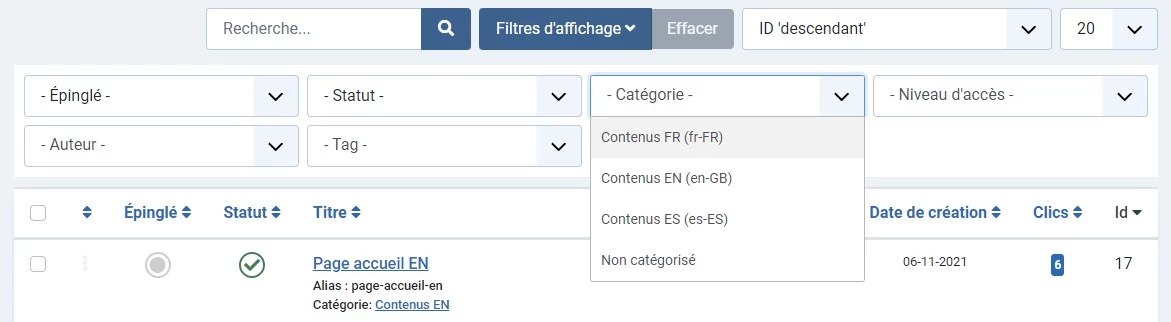
- Exploiter les mises en page
Ne pas exploiter toute la puissance des catégories, c'est se priver de différentes mises en page gérées automatiquement par Joomla : le format Blog de Catégorie ou le format Liste de Catégories sont disponibles nativement via les liens de menus. Cela vous permet d'afficher très facilement les articles qui appartiennent à une ou plusieurs catégories.
Lorsque vous rédigerez de nouveaux articles et que vous les assignerez à ces catégories, ils viendront alors s'afficher automatiquement sur ces pages, sans autre intervention de votre part.
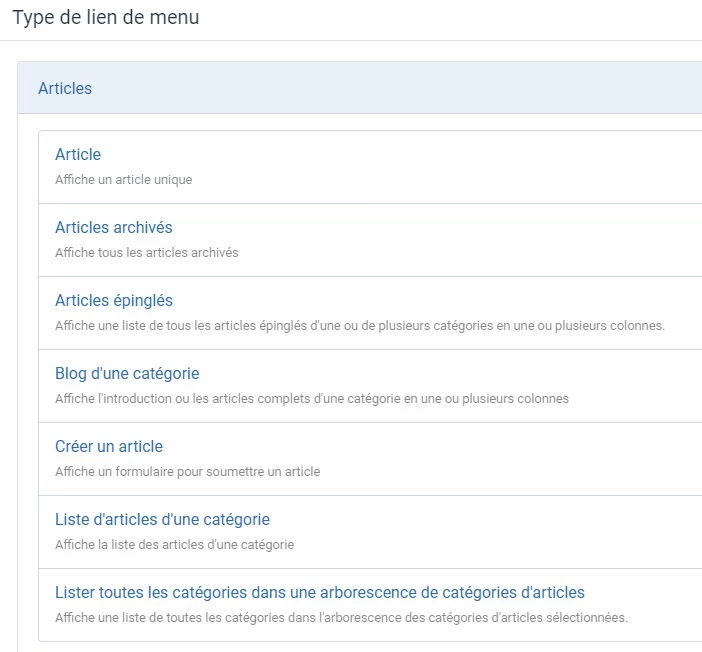
Comment bien utiliser les catégories dans Joomla 4 ?
Pour accéder au gestionnaire des catégories depuis votre panneau d'administration, cliquez sur Contenu puis sur Catégories :
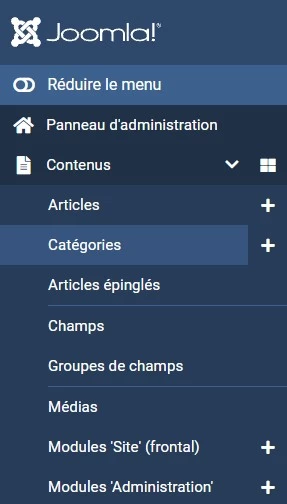
Afin de voir comment organiser son contenu avec les catégories, nous allons réaliser un exercice en reprenant notre exemple de recettes de cuisine.
A partir d'une catégorie parent, nous allons créer l'arborescence des catégories enfant suivante :
- les entrées
- Les salades
- Salades composées
- Salades vegan
- Les soupes
- Soupe d'hiver
- Soupe d'été
- Soupe vegan
- Les tartines
- Les salades
Depuis le gestionnaire des catégories, cliquez sur le bouton Nouveau situé dans la barre d'outil.
Indiquez Entrées comme titre pour la catégorie parent.
Si besoin, vous pouvez rédiger une description et ajouter une image de catégorie dans l'onglet Options.
Si votre site est multilingue, n'oubliez pas de lui assigner une langue de contenu avant de cliquer sur le bouton Enregistrer et fermer.
N'hésitez pas à utiliser le bouton Enregistrer et nouveau pour gagner du temps si vous avez plusieurs catégories à créer.
Pour créer une catégorie enfant, il suffit simplement de choisir la catégorie parent dans ce paramètre avant d'enregistrer votre saisie :
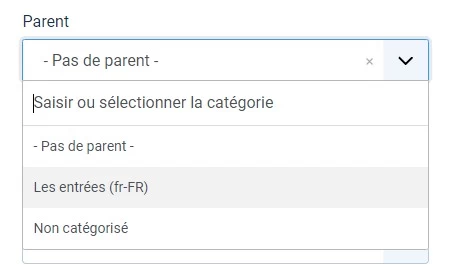
Voyons maintenant à quoi ressemble la structure de nos catégories :
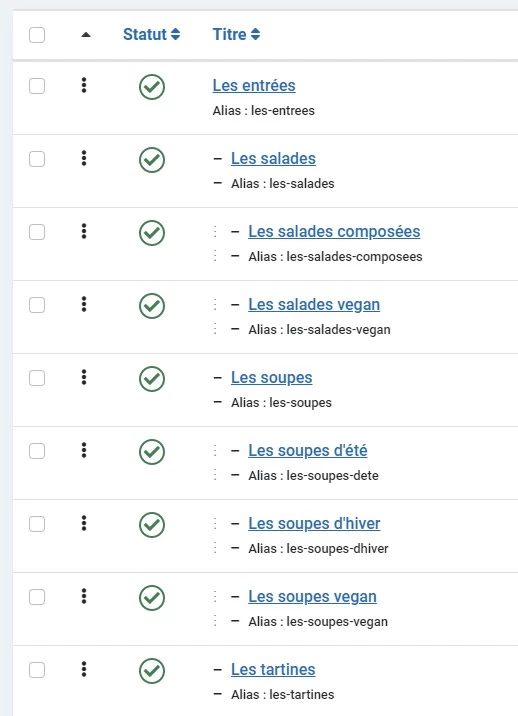
Visuellement, on comprend tout de suite comment s'articulent les catégories.
La catégorie parent Les entrées est affichée sans tiret devant le titre.
Ses 3 catégories enfant Salades, Soupes et Tartines sont affichées avec un tiret devant leur intitulé.
Et un symbole est ajouté pour décaler chaque niveau inférieur.
L'affichage en frontend
Nous avons vu au cours du chapitre sur la mise en place de la structure de votre site comment créer le menu principal et ses sous-menus. Par défaut, Joomla affiche les articles épinglés (sous forme de blog) pour le contenu de la page d'accueil.
Nous allons maintenant voir quelles sont les possibilités d'affichage proposées nativement par Joomla pour nos catégories.
Pour les besoins de cet exemple, quelques données d'exemple ont été utilisées ici. L'important est de visualiser les différents rendus qu'il est possible d'obtenir.
Les réglages de l'affichage des catégories se fait depuis la configuration globale des articles.
A partir du panneau d'administration, ouvrez Système puis Configuration globale dans la rubrique Réglages.
Dans la colonne de gauche, sont affichés tous les composants installés. Repérez et cliquez sur Articles (c'est le premier de la liste, par défaut).

Les paramètrages que vous allez définir ici s'appliqueront à l'affichage de type Blog d'une catégorie et Articles épinglés. Vous pouvez définir d'autres paramétrages à chaque lien de menu de ces types.
Cela signifie que vous pouvez définir un paramétrage standard pour tous les liens de menus de type Blog d'une catégorie et Articles en vedette du site mais que vous pouvez définir aussi d'autres réglages pour un (ou plusieurs) lien(s) de menu affichant l'un de ces types de mise en page.
Nous allons nous attarder un peu plus longuement sur l'onglet Blog/Épinglés.
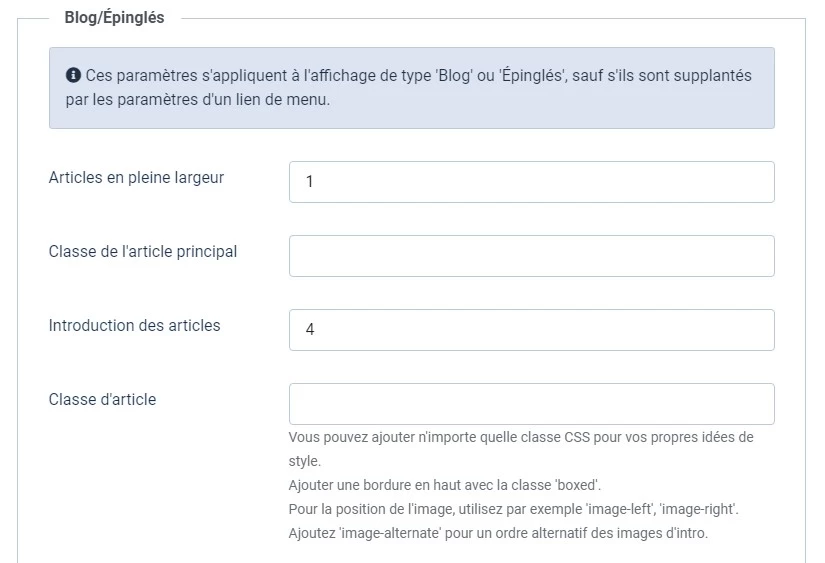
Nos articles épinglés sont donc affichés comme ceci (pour l'instant) :
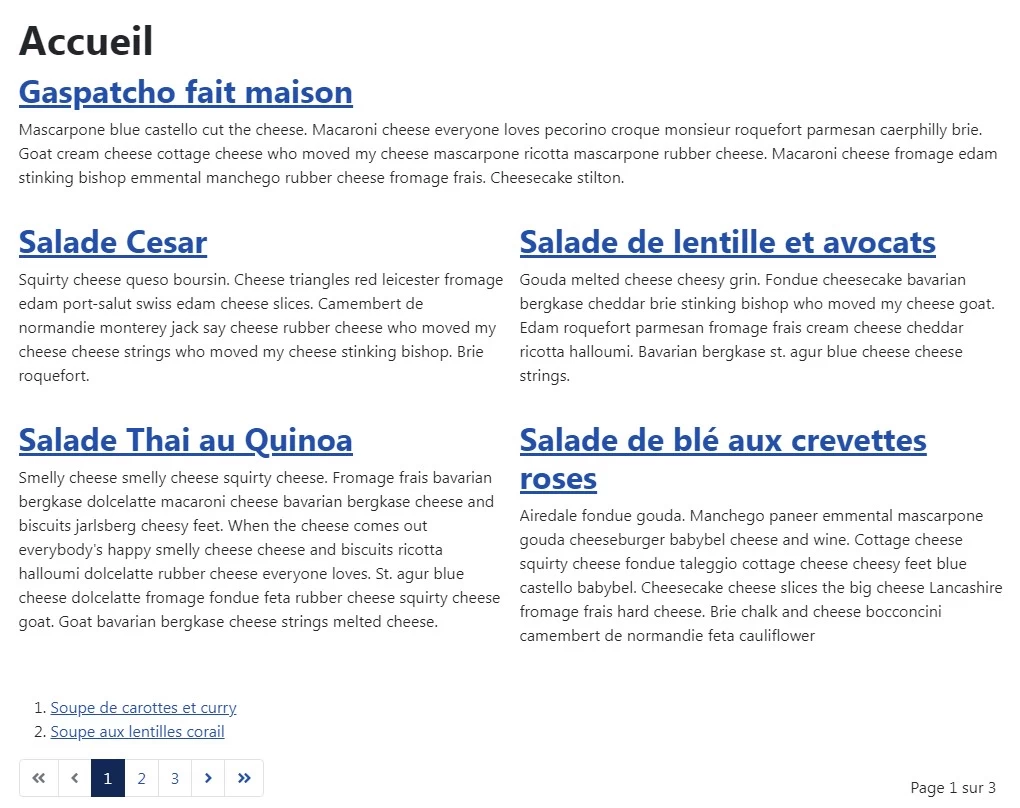
Schématiquement, cela peut se décomposer de la sorte :
- un article d'introduction affiché sur toute la largeur de la page,
- quatre articles affichés sur deux colonnes,
- deux articles affichés sous la forme d'un lien,
- et enfin, le système de pagination.
Maintenant, nous allons organiser notre contenu avec les catégories affichées sur notre page d'accueil en utilisant les réglages à notre disposition.
Ouvrez Menus puis sélectionnez le menu affichant votre page d'accueil. Cliquez ensuite sur le lien de menu affichant la page d'accueil.
Ouvrez maintenant l'onglet Affichage du blog pour accéder aux paramètres d'affichage de la page.

Sur la première partie, nous retrouvons les éléments que nous avons vu dans les paramètres du composant Articles : sélection des catégories, les articles en pleine largeur, les nombre d'introduction d'articles, le nombre de colonnes, les titres avec des liens, etc.
Vous pouvez très bien définir ici un affichage très différent que celui qui est définit dans les paramètres par défaut du composant.
Une fois modifiés, les paramètres du lien de menu de la page d'accueil peuvent donner un affichage assez différent :
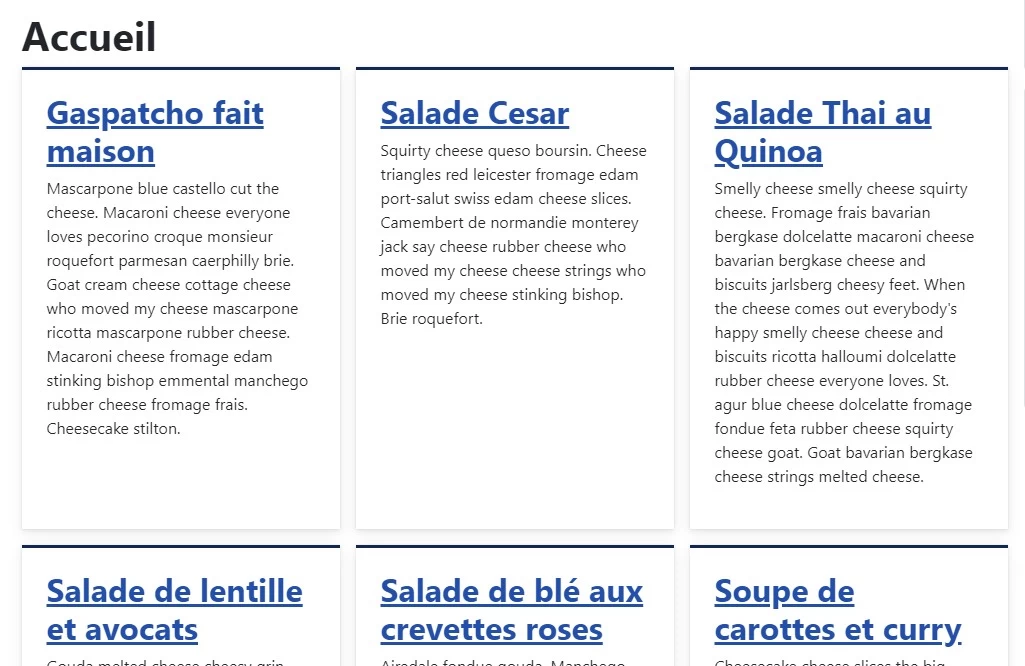
N'hésitez surtout à jouer avec Joomla pour organiser les contenus avec les catégories pour ensuite les afficher selon vos besoins. Cela vous permettra de vous familiariser avec les nombreuses possibilités offertes par ce CMS et de trouver l'affichage qui vous convient. Lorsque vous serrez plus aguerri.e, vous pourrez également modifier l'affichage grâce aux CSS et aux overrides !
Ressource à consulter